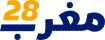تحتاج أحيانًا إلى إيقاف تشغيل جهاز الكمبيوتر الذي يعمل بنظام Windows 10 أو 11 ، ولكن بفضل شيء يسمى “Fast Startup” ، قد لا تقوم بإغلاقه تمامًا ، مع إعادة تحميل نظام تشغيل جديد عند التشغيل التالي.
فيما يلي كيفية التأكد من إيقاف تشغيل جهاز الكمبيوتر الخاص بك تمامًا.
عادة ، لا تحتاج إلى إغلاق جهاز الكمبيوتر الخاص بك. يمكن أن يضع وضع السكون جهاز الكمبيوتر الخاص بك في حالة طاقة منخفضة بحيث يتم استئنافها بسرعة كلما احتجت إلى استخدام جهاز الكمبيوتر الخاص بك مرة أخرى.
ولكن هناك أوقات قد ترغب فيها في إغلاق جهاز الكمبيوتر الخاص بك بطريقة تجبر Windows 10 أو Windows 11 على إعادة التحميل بالكامل عند إعادة تشغيله احتياطيًا.
باستخدام ميزة تسمى Fast Startup ، تم تقديمها في Windows 8 ولا تزال موجودة في Windows 10 و Windows 11 ، فإن العديد من أجهزة الكمبيوتر التي تدعم وضع الإسبات “تتوقف” فعليًا عن حالة مشابهة للإسبات ، مما يحفظ حالة نظام التشغيل (في ذاكرة الوصول العشوائي ) إلى ملف يسمى hiberfil.sys.
يتيح ذلك لـ Windows التحميل بسرعة عند تشغيل جهاز الكمبيوتر الخاص بك مرة أخرى.
لذلك إذا تم تمكين Fast Startup على جهاز الكمبيوتر الخاص بك واخترت “Shut Down” في قائمة Start (ابدأ) ، فلن تحصل على إعادة تشغيل نظيفة عند إعادة تشغيله مرة أخرى. إليك كيفية إصلاح ذلك.
كيفية تعطيل وضع بدء التشغيل السريع وإيقاف التشغيل بالكامل
أولاً ، من المهم معرفة أنه ليست كل أجهزة الكمبيوتر تدعم وضع بدء التشغيل السريع.
لذلك قد يتم بالفعل إيقاف تشغيل جهاز الكمبيوتر الخاص بك تمامًا. إحدى الطرق التي يمكنك من خلالها اكتشاف “بدء التشغيل البطيء” التقليدي هي أن يستغرق الكمبيوتر وقتًا أطول لإعادة التشغيل مما يتطلبه إجراء تمهيد بارد عند تشغيل جهازك لأول مرة.
لتعطيل Fast Startup ، افتح لوحة التحكم أولاً في نظام التشغيل Windows 10 أو Windows 11 عن طريق فتح قائمة ابدأ وكتابة “لوحة التحكم” ، ثم النقر فوق أيقونة لوحة التحكم عند ظهورها .